Aggiungi il menu contestuale della cronologia degli appunti in Windows 10
Le build recenti di Windows 10 sono dotate di una nuova funzionalità di cronologia degli appunti. Implementa una clipboard basata su cloud, che consente di sincronizzare i contenuti degli appunti e la cronologia tra i dispositivi che utilizzi con il tuo account Microsoft. Aggiungendo uno speciale menu contestuale, sarai in grado di abilitarlo o disabilitarlo rapidamente.
Annuncio
La funzione Appunti cloud è ufficialmente chiamata Storia degli appunti. È alimentato dall'infrastruttura cloud di Microsoft e utilizza le stesse tecnologie che hanno permesso di avere le tue preferenze sincronizzate sui tuoi dispositivi e i tuoi file resi disponibili ovunque con Una guida. La società lo descrive come segue.
Copia incolla: è qualcosa che facciamo tutti, probabilmente più volte al giorno. Ma cosa fai se devi copiare le stesse poche cose ancora e ancora? Come copi i contenuti sui tuoi dispositivi? Oggi ci occupiamo di questo e portiamo gli appunti al livello successivo: premi semplicemente WIN+V e ti verrà presentata la nostra nuovissima esperienza con gli appunti!
Non solo puoi incollare dalla cronologia degli appunti, ma puoi anche appuntare gli elementi che usi sempre. Questa cronologia viene spostata utilizzando la stessa tecnologia alla base di Timeline e Sets, il che significa che puoi accedere ai tuoi appunti su qualsiasi PC con questa build di Windows o versioni successive.
È possibile abilitare o disabilitare la funzione Cronologia appunti in Windows 10 utilizzando Impostazioni o un tweak del Registro di sistema. Entrambi i metodi sono esaminati nell'articolo
Abilita o disabilita la cronologia degli appunti in Windows 10
Inoltre, puoi aggiungere un menu contestuale al desktop e risparmiare tempo.
Per aggiungere il menu di scelta rapida della cronologia degli appunti in Windows 10, Fare quanto segue.
- Scarica questi file di registro: Scarica i file di registro.
- Estraili in qualsiasi cartella.
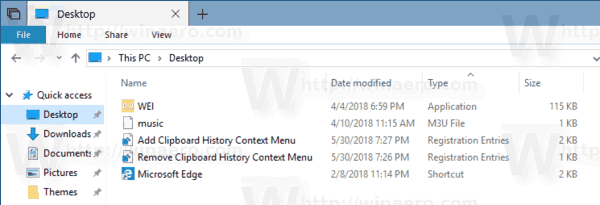
- Fare doppio clic sul file Aggiungi la cronologia degli appunti Menu contestuale.reg per aggiungerlo al Registro.
- Conferma il prompt UAC.

- Fare clic con il pulsante destro del mouse in qualsiasi punto del desktop. Vedrai il seguente menu.

Hai fatto! Il tweak di annullamento è incluso nell'archivio zip.
Come funziona
La funzione Cronologia appunti può essere abilitata con un tweak del Registro di sistema. È necessario modificare il valore DWORD a 32 bit AbilitaCronologia Appunti sotto la chiave HKEY_CURRENT_USER\Software\Microsoft\Clipboard. Un dato di valore 1 abilita la funzione, 0 la disabilita.
I comandi del menu contestuale eseguono il built-in reg.exe app che modifica il valore EnableClipboardHistory. Il seguente comando viene utilizzato per abilitare la funzione Cronologia appunti:
reg aggiungi hkcu\software\microsoft\clipboard /v enableclipboardhistory /t reg_dword /d 1 /f
Il comando successivo lo disabilita.
reg aggiungi hkcu\software\microsoft\clipboard /v enableclipboardhistory /t reg_dword /d 0 /f
Questo è tutto.
Articoli Correlati:
- Blocca o sblocca elementi nella cronologia degli appunti in Windows 10
- Cancella cronologia appunti in Windows 10

